解决方法一:修复工作表条件格式错误
一、首先,打开显示错源误提示所在的工作表,按Ctrl+A全选工作表。
二、打开,格式-----条件格式,然后删除所有条件格式
三、最后再对需要设置条件格式的列或行进行设置。
在以后的工作和学习中,如果没有特别需要,尽量少的设置条件格式,这样可更少的占用系统内存。
解决方法二:删除多余的空行
Ctrl + 向下箭头代表的是定位到工作表最后有数据的单元格;
Ctrl + Shift +向下箭头代表的是选择你当前的单元格下面的所有行;
所以可以利用CTRL + 向上箭头先定位到工作表最后有数据的行,再利用Ctrl + Shift + 向下箭头选择后面多余的行,再右键选择删除单元格即可清除掉多余的单元格;
先选择好多余的行,然后再右键选择删除,再保存文件重新打开才有效,如图:
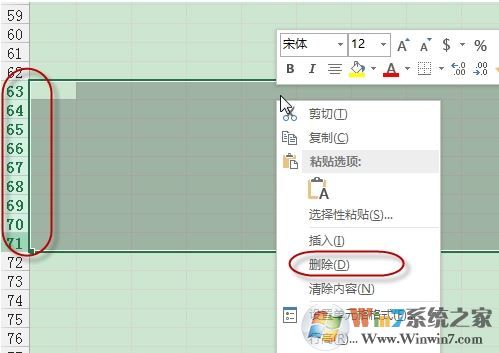
解决方法三:解除EXCEL表格锁定
1、点击“确定”按钮以后,软件会再提示“文件已损坏,无法打开”的错误信息;
2、接下来请选中打不开的电子表格文件,点击鼠标右键并选择“属性”选项;
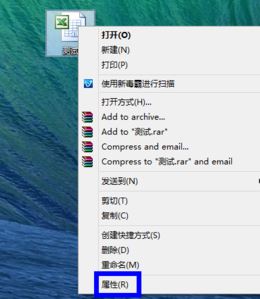
3、在电子表格文件属性中有一个安全选项,就是这个功能导致当前的 Excel 软件打不开。点击“解除锁定”按钮;
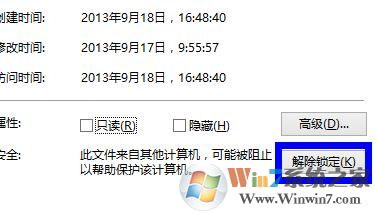
4、随后即可看见解除锁定变为灰色,再点击“确定”按钮关闭文件属性窗口,;
注:切记一定要点击确定按钮,否则解除锁定不成功还会导致打不开。
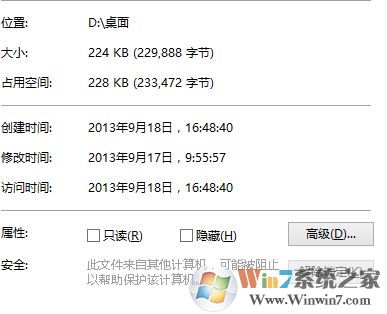
通过以上三种方法即可解决EXCEL出现系统资源不足无法完全显示的问题了,如果还不行,可以升级一下电脑内存,以提高文件打开效率。